Дублювання – Duplication¶
Існує два типи дублювання об’єктів, звичайне Duplicate та Linked Duplicates, яке примірникує їх дані об’єкта – Object Data.
Дублювання – Duplicate¶
Орієнтир – Reference
| Режим – Mode: | Режими Об’єкта та Редагування – Edit and Object Modes |
|---|---|
| Меню – Menu: | «Об’єкт > Дублювати Об’єкти» – |
| Скорочення – Hotkey: | |
| Shift-D | |
Це створює візуально-ідентичну копію вибраних об’єкта(ів). Ця копія створюється у тій самій позиції, що й оригінальний об’єкт, і ви автоматично поміщаєтеся у режим переміщення. Дивіться приклади нижче.
Дана копія є новим об’єктом, яка спільно використовує деякі блоки даних з оригінальним об’єктом (стандартно, усі матеріали, текстури та Ф-криві), але має повністю скопійованими інші блоки даних, як сіть, наприклад. Через це цей тип дублювання інколи називають «мілким зв’язком» – «shallow link», оскільки не всі блоки даних спільно використовуються; деякі з них є «твердими копіями» – «hard copied»!
Порада
Ви можете обирати, які типи блоків даних будуть пов’язані, а які скопійовані, при дублюванні: в Уподобаннях – Preferences.
Приклади – Examples¶
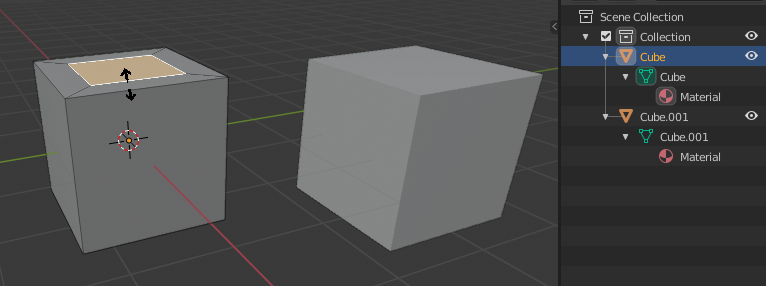
Об’єкт куба Cube було дубльовано.
Об’єкт Cube було дубльовано за допомогою Shift-D. Обидва ці куби мають різні сіті з унікальними іменами: Cube та Cube.001.
- Оригінальний куб зліва редагується, дубльований куб справа залишається без змін. Дані про сіть були скопійовані, а не пов’язані.
- Аналогічно, якщо один куб редагується у Режимі Об’єкта – Object Mode, то інший залишається без змін. Властивості трансформ або блок даних нового об’єкта є копією, а не пов’язуванням.
- Коли куб було дубльовано, то дублікат успадкував матеріал оригінального куба. Властивості матеріалу були пов’язані, а не скопійовані.
Дивіться вище, якщо ви хочете розділити копії блоків даних, що зазвичай пов’язані.
Пов’язане Дублювання – Linked Duplicates¶
Орієнтир – Reference
| Режим – Mode: | Режим Об’єкта – Object Mode |
|---|---|
| Панель – Panel: | «Смуга засобів > Засоби > Редагування > Дублювати Пов’язано» – |
| Меню – Menu: | «Об’єкт > Дублювати Пов’язано» – |
| Скорочення – Hotkey: | |
| Alt-D | |
Ви маєте також можливість створення «Пов’язаного Дубліката» – Linked Duplicate, а не звичайного «Дубліката» – Duplicate; це називають «глибоким зв’язком» (deep link). Це створюватиме новий об’єкт з усіма даними, пов’язаними з оригінальним об’єктом. Якщо ви редагуєте один з пов’язаних об’єктів у Режимі Редагування – Edit Mode, то усі пов’язані копії будуть також модифікуватися так само. Властивості трансформ (блоки даних рівня об’єкт) все ще залишатимуться копіями, а не пов’язаннями, а отже ви все ще можете обертати, масштабувати та рухати вільно їх без впливу на інші копії. Зверніться до Duplicate Example для обговорень нижче.
- Пов’язано – Linked
- У панелі Наладнати Останню Операцію – Adjust Last Operation для Duplicate Objects стяг «Пов’язано»» – Linked є увімкнений, на відміну від ситуації звичайного дублювання Duplicate.
Підказка
Якщо ви хочете зробити зміни в об’єкті нового пов’язаного дубліката незалежно від оригінального об’єкта, то ви повинні вручну зробити цей об’єкт «однокористувацькою» – «single-user» копією, клацнувши LMB на кнопці з цифрою на панелі «Дані Об’єкта» – Object Data у Редакторі Властивостей – Properties editor. (Дивіться Меню Блоку Даних – Data-Block Menu.)
Дивись також
Make Single User для відв’язування блоків даних.
Приклади – Examples¶

Об’єкт Cube було дубльовано пов’язано.
Об’єкт Cube було дубльовано пов’язано за допомогою Alt-D. Хоча ці обидва куби є окремими об’єктами з унікальними іменами: Cube та Cube.001, однак єдина сіть, з іменем Cube, спільно використовується ними обома.
- Як тільки ця сіть редагується у Режимі Редагування – Edit Mode для одного об’єкта, то таке ж саме редагування відбувається також і для іншого куба. Дані про сіть є пов’язаннями, а не копіями.
- На противагу цьому, якщо один з цих двох кубів обертається або масштабується у Режимі Об’єкта – Object Mode, то інший залишається без змін. Властивості трансформ є копіями, а не пов’язуванням.
- Як і в попередньому прикладі, ново створений куб успадкував матеріал оригінального куба. Властивості матеріалу пов’язані, а не скопійовані.
Звичайний стіл має кришку та чотири ніжки. Моделюється одна ніжка, а потім три рази робляться пов’язані дублікати ще трьох ніжок. Якщо ви пізніше внесете зміни в їх сіть, то усі ніжки все ще будуть узгодженими. Пов’язані дублікати також застосовуються для набору питних стаканів, коліс автівки… скрізь, де є повторення або симетрія.
Дивись також
Дублювання Пов’язаних Бібліотек – Linked Library Duplication
Linked Libraries are also a form of duplication. Any object or data-block in other blend-files can be reused in the current file.
Підказка
Якщо ви хочемо, щоб властивості трансформ (тобто блоки даних об’єкта) були «пов’язані», дивіться сторінку про приріднювання – parenting.
Зробити Однокористувацьким – Make Single User¶
Орієнтир – Reference
| Режим – Mode: | Режим Об’єкта – Object Mode |
|---|---|
| Меню – Menu: | «Об’єкт > Зробити Однокористувацьким» – |
Робить вибрані або всі блоки даних об’єктів однокористувацькими, тобто, вони перестають спільно використовуватися (пов’язуватися) між іншими об’єктами у цьому blend-файлі.
Додатково, це може також робити однокористувацькими копії їх залежностей, як сіті, криві, матеріали, анімації…
- Тип – Type
Ці дії працюють на вибраних об’єктах або на усіх об’єктах сцени.
Усе – All, Вибрані Об’єкти – Selected Objects
- Блоки Даних – Data-Blocks
Дозволяє вам, окрім попередньо визначеного вибору у цьому меню, вибрати тип блоку даних індивідуально.
Об’єкт – Object, Дані Об’єкта – Object Data, Матеріали – Materials, Текстури – Textures, Анімація Об’єкта – Object Animation
Дивись також
Зробити Пов’язання – Make Link¶
Орієнтир – Reference
| Режим – Mode: | Режим Об’єкта – Object Mode |
|---|---|
| Меню – Menu: | «Об’єкт > Зробити Пов’язання» – |
| Скорочення – Hotkey: | |
| Ctrl-L | |
Пов’язує об’єкти між сценами або блоки даних активного об’єкта з усіма вибраними об’єктами. У деяких випадках (наприклад, Дані Об’єкта, Модифікатор) цільові об’єкти повинні бути такого ж типу, що й активний, або здатні отримувати такі дані. Якщо цілі вже мають деякі дані підв’язані до них, то ці дані будуть спершу відв’язані.
- Об’єкти до Сцени – Objects to Scene
Підв’язує вибрані об’єкти в іншу сцену, ніж поточна. «Пов’язати Об’єкти до Сцени» – Link Objects to Scene у панелі the Наладнати Останню Операцію – Adjust Last Operation дозволяє вам обирати між сценами.
Це змушує один і той же об’єкт існувати у більш ніж одній сцені за раз, включаючи його позицію та дані анімації. Початок об’єкта змінить свій колір, щоб це показати.
- Тип – Type
Тип блоку даних для пов’язання.
Дані Об’єкта – Object Data, Матеріали – Materials, Дані Анімації – Animation Data, Колекція – Collection, Колекція Примірника – Instance Collection, Модифікатори – Modifiers, Шрифти – Fonts
- Перенести Розкладки UV – Transfer UV Maps
- Активна розкладка UV вибраних об’єктів буде заміщена копією активної розкладки UV активного об’єкта. Якщо вибраний об’єкт не має жодних розкладок UV, то вона буде створена. Об’єкти повинні бути типу «сіть» та повинні мати узгоджену топологію.
Дивись також
Зроблення Однокористувацьким – Make Single User про відв’язування блоків даних.